आईफोन और एंड्रॉइड पर स्नैपचैट पर अपना कैमियो कैसे बदलें या हटाएं
अनेक वस्तुओं का संग्रह / / April 13, 2023
आज सभी सोशल मीडिया ऐप्स में स्नैपचैट एक मजेदार और मनोरंजक अनुभव प्रदान करने के लिए सबसे अलग है। जब तब, स्नैपचैट इंटरैक्ट करने का एक नया तरीका जोड़ता है अपने दोस्तों के साथ। इस लेख में, हम स्नैपचैट कैमियो नामक एक ऐसी सुविधा का पता लगाएंगे, और अगर वह परिचित लगती है, तो हम आपको यह भी दिखाएंगे कि स्नैपचैट पर अपना कैमियो कैसे बदलें या हटाएं।

अनपढ़ लोगों के लिए, Snapchat Cameos आपको अपने स्वयं के एनिमेटेड स्टिकर बनाने की सुविधा देता है। सबसे अच्छी बात यह है कि आप एक ऐसा स्टीकर भी बना सकते हैं जिसमें आप और आपके मित्र भी हों। और कस्टम टेक्स्ट के साथ तुरंत नए स्टिकर जेनरेट करना काफी आसान है। यहां आपको स्नैपचैट कैमियो के बारे में जानने की जरूरत है।
स्नैपचैट पर कैमियो सेल्फी कैसे बनाएं
स्टेप 1: स्नैपचैट होम स्क्रीन पर प्रोफाइल बटन या बिटमोजी पर टैप करें।
चरण दो: सेटिंग आइकन पर टैप करें।


चरण 3: नीचे स्क्रॉल करें और कैमियो विकल्प पर टैप करें।
चरण 4: क्रिएट कैमियो सेल्फी पर टैप करें।


चरण 5: अपने चेहरे को सर्कल के अंदर रखें और 'क्रिएट माई कैमियो' पर टैप करें। आप अपने कैमरा रोल से एक चित्र भी चुन सकते हैं।
चरण 6: एक बार जब आपकी सेल्फ़ी कैप्चर और चुन ली जाती है, तो आप अपने कैमियो के लिए एक स्टाइल चुन सकते हैं। जब आप इसे चुन लें तो जारी रखें पर टैप करें।


स्नैपचैट पर अपनी कैमियो सेल्फी बनाने के लिए आपको बस इतना ही करना है।
फ्रेंड्स के साथ स्नैपचैट कैमियो कैसे करें
अगर आप अपने दोस्त के साथ दो लोगों की कैमियो सेल्फी बनाना चाहते हैं, तो आपको केवल उनकी चैट खोलनी है और कैमियो विकल्प पर टैप करना है। आप इसे Snapchat पर कई इमेज या GIF पर लागू कर सकते हैं। हालांकि, यह दो प्रमुख कारकों पर निर्भर करता है।
- आपके दोस्त के पास सबसे पहले उनकी कैमियो सेल्फी होनी चाहिए।
- कैमियो सेल्फी लेने के बाद, आपको और अन्य दोस्तों को इसे एक्सेस करने की अनुमति देने के लिए उन्हें गोपनीयता सेटिंग्स को संपादित करने की आवश्यकता होती है।
यहां बताया गया है कि आप अपने दोस्त के साथ कैमियो सेल्फी कैसे बना सकते हैं।
स्टेप 1: स्नैपचैट पर चैट्स टैब खोलें और अपने उस दोस्त की चैट खोलें जिसके साथ आप कैमियो करना चाहते हैं।
चरण दो: टूलबार पर इमोजी आइकन पर टैप करें।


चरण 3: अब, अपने दोस्त के साथ ऑटो-जनरेटेड कैमियो का एक सेट चुनने के लिए कैमियो विकल्प पर टैप करें।
टिप्पणी: अगर आप किसी दूसरे दोस्त के साथ कैमियो करना चाहते हैं, तो आपको केवल उनकी चैट खोलनी है और प्रक्रिया को दोहराना है।

अगले भाग में, आइए जानें कि आपकी कैमियो सेल्फी को कौन देख सकता है और उसका उपयोग कर सकता है।
आपका स्नैपचैट कैमियो सेल्फी कौन देख सकता है
इससे पहले इस लेख में, हमने उल्लेख किया था कि स्नैपचैट पर आप और आपके मित्र एक साथ कैमियो सेल्फी बना सकते हैं। खैर, इसका मतलब यह है कि जब आपका दोस्त आपके साथ एक एनिमेटेड कैमियो स्टिकर बनाने की कोशिश कर रहा होगा, तो वह आपकी कैमियो सेल्फी को भी एक्सेस कर पाएगा।
हालाँकि, यदि आप अपनी कैमियो सेल्फी केवल अपने लिए रखना चाहते हैं, तो आप इसे बदल सकते हैं स्नैपचैट पर गोपनीयता सेटिंग्स इसे अपने दोस्तों से छुपाने के लिए। यहां बताया गया है कि आप इसे कैसे कर सकते हैं।
स्टेप 1: स्नैपचैट होम स्क्रीन पर प्रोफाइल बटन पर टैप करें।
चरण दो: सेटिंग आइकन पर टैप करें।


चरण 3: कैमियो विकल्प खोजने के लिए नीचे स्क्रॉल करें।
चरण 4: अब आप सेटिंग्स मेनू देखेंगे कि कौन आपकी कैमियो सेल्फी देख सकता है या उसका उपयोग कर सकता है। जिस भी विकल्प के लिए आप गोपनीयता को नियंत्रित करना चाहते हैं, उस पर टैप करें।


चरण 5: अब, आपकी कैमो सेल्फी को कौन देख सकता है या उसका उपयोग कर सकता है, इसके लिए गोपनीयता विकल्पों को संपादित करें। स्नैपचैट प्रत्येक विकल्प का भी वर्णन करता है।

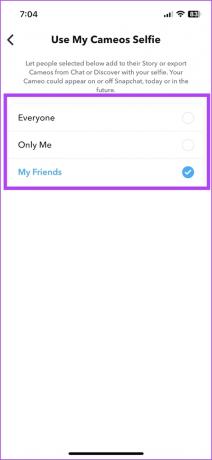
हालाँकि, यदि आप ऊब चुके हैं या स्नैपचैट पर अपनी कैमियो सेल्फी बदलना चाहते हैं, तो अगले भाग पर जाएँ।
स्नैपचैट पर अपना कैमियो कैसे बदलें
यहां बताया गया है कि आप अपनी स्नैपचैट कैमोस सेल्फी कैसे बदल सकते हैं। अगले कुछ अनुभागों में, हम आपको दिखाएंगे कि अपनी कैमियो सेल्फी को कैसे संपादित करें, उस मित्र को बदलें जिसके साथ आप कैमियो सेल्फी बना रहे हैं, या सेल्फी का टेक्स्ट कैसे बदलें।
स्नैपचैट सेटिंग्स से कैमियो सेल्फी बदलें
स्टेप 1: स्नैपचैट होम स्क्रीन पर प्रोफाइल बटन पर टैप करें।
चरण दो: गियर आइकन पर टैप करें।


चरण 3: कैमियो विकल्प पर टैप करें।
चरण 4: अब, आपको अपनी कैमियो सेल्फी बदलने या अपने कैमियो की बॉडी टाइप बदलने के विकल्प मिलेंगे। आप अपने वर्तमान कैमियो को संपादित करने के लिए किसी भी विकल्प का उपयोग कर सकते हैं।


स्नैपचैट पर अपनी कैमियो सेल्फी बदलने का एक वैकल्पिक तरीका भी है, और यहां बताया गया है कि कैसे।
स्नैपचैट चैट का उपयोग करके कैमियो सेफ्ली बदलें
आप स्नैपचैट पर चैट विंडो से सीधे अपनी कैमियो सेल्फी बदल सकते हैं। ऐसा करने के लिए चरण-दर-चरण प्रक्रिया यहां दी गई है।
स्टेप 1: स्नैपचैट पर चैट खोलें।
चरण दो: अपना कैमियो खोलने के लिए इमोजी आइकन पर टैप करें।


चरण 3: कैमियो विकल्प पर टैप करें।
चरण 4: संपादित क्रियाओं को खोजने के लिए कैमियो सेल्फी पर लंबे समय तक दबाएं, और यहां आप नई सेल्फी पर टैप करके अपनी कैमियो सेल्फी बदल सकते हैं।
कैमियो की नई सेल्फ़ी बनाने के लिए आप निर्देशों का पालन कर सकते हैं।


हालाँकि, यदि आप एक कस्टम टेक्स्ट बदलना और जोड़ना चाहते हैं, तो यह कैसे करना है।
स्नैपचैट पर कैमियो टेक्स्ट को कैसे संपादित करें
स्टेप 1: अपने स्नैपचैट पर चैट्स टैब खोलें और अपने उस दोस्त की चैट खोलें जिसके साथ आप कैमियो करना चाहते हैं।
चरण दो: आपके द्वारा खोली गई चैट में, वह टेक्स्ट टाइप करें जिसे आप टेक्स्ट बॉक्स में कैमियो में जोड़ना चाहते हैं। अब, कैमियो विकल्प पर टैप करें।


स्नैपचैट कैमियो के साथ आप यही सब कुछ कर सकते हैं। हालाँकि, यदि आपको बनाया गया स्नैपचैट कैमियो पसंद नहीं है, तो आप इसे हटा भी सकते हैं।
स्नैपचैट पर कैमियो सेल्फी कैसे डिलीट करें
स्टेप 1: स्नैपचैट ऐप पर प्रोफाइल पिक्चर या बिटमोजी पर टैप करें।
चरण दो: सेटिंग आइकन पर टैप करें।


चरण 3: नीचे स्क्रॉल करें और कैमियो पर टैप करें।
चरण 4: अब, 'क्लियर माई कैमियो सेलिफ़' पर टैप करें। आपका कैमियो अब हटा दिया गया है।


स्नैपचैट पर अपना कैमियो बनाने, बदलने या हटाने के लिए आपको बस इतना ही पता होना चाहिए। हालाँकि, यदि आपके पास और प्रश्न हैं, तो हमारे अक्सर पूछे जाने वाले प्रश्न अनुभाग पर एक नज़र डालें।
स्नैपचैट कैमियो सेल्फी पर अक्सर पूछे जाने वाले प्रश्न
आप एक समय में केवल एक Snapchat कैमियो सेल्फी खींच सकते हैं और उसका उपयोग कर सकते हैं
हां, स्नैपचैट कैमियो उपयोग करने के लिए स्वतंत्र है।
हाँ। कैमियो पर लंबे समय तक प्रेस करें और आपको एक निर्यात विकल्प मिलेगा।
लोगों को अपने कैमियो का उपयोग करने से छिपाने या रोकने के लिए आप गोपनीयता सेटिंग्स को 'कोई नहीं' या 'केवल मैं' में संशोधित कर सकते हैं।
अपने स्नैपचैट वार्तालापों को मनोरंजक बनाएं
हम आशा करते हैं कि इस लेख ने आपको स्नैपचैट पर अपने कैमियो को बदलने और हटाने के बारे में जानने के लिए आवश्यक हर चीज में मदद की। हमें इन कैमियो का उपयोग करने में बहुत मज़ा आता है, और जोड़ने के लिए हम स्नैपचैट के प्रशंसक हैं अनन्य विशेषताएं इस कदर। हम यह देखने के लिए इंतजार नहीं कर सकते कि स्नैपचैट आगे क्या जोड़ता है!
अंतिम बार 21 दिसंबर, 2022 को अपडेट किया गया
उपरोक्त लेख में सहबद्ध लिंक हो सकते हैं जो गाइडिंग टेक का समर्थन करने में सहायता करते हैं। हालाँकि, यह हमारी संपादकीय अखंडता को प्रभावित नहीं करता है। सामग्री निष्पक्ष और प्रामाणिक बनी हुई है।
क्या तुम्हें पता था
IPhone 5s सबसे लोकप्रिय Apple फोन में से एक है, जिसकी 2013 से 70 मिलियन से अधिक इकाइयाँ बिक चुकी हैं।
द्वारा लिखित
सुप्रीत कौंडिन्या
सुप्रीत पूरी तरह से तकनीक के दीवाने हैं, और उन्होंने बचपन से ही इसके साथ मस्ती की है। फ़िलहाल वह वही करता है जो उसे सबसे अच्छा लगता है - Guiding Tech में तकनीक के बारे में लिखना। वह एक पूर्व मैकेनिकल इंजीनियर हैं और उन्होंने ईवी उद्योग में दो साल तक काम किया है।



